GitHub教程_基础版
GitHub 是一个用于版本控制和协作的代码托管平台 GitHub 的核心是名为 Git 的免费、开源的分布式版本控制系统 (VCS) Git官网:https://git-scm.com/ GitHub官方文档:https://docs.github.com/zh 笔记参考视频教程:学会Git玩转GitHub_B站
玩转GitHub
基本概念
仓库
存放项目代码,每个项目对应一个仓库,多个项目对应多个仓库
Star
收藏别人的仓库,方便下次查看
Fork
复制克隆别人的仓库,项目独立存在
Pull
发起请求,项目创建人审核,如果同意,则将改进合并进原项目 一个项目的不同分支融合,也需要通过发送pull请求
Watch
项目有任何更新,第一时间收到关于这个项目的通知提醒
Issue
发现代码BUG,但是目前没有成型代码,讨论用 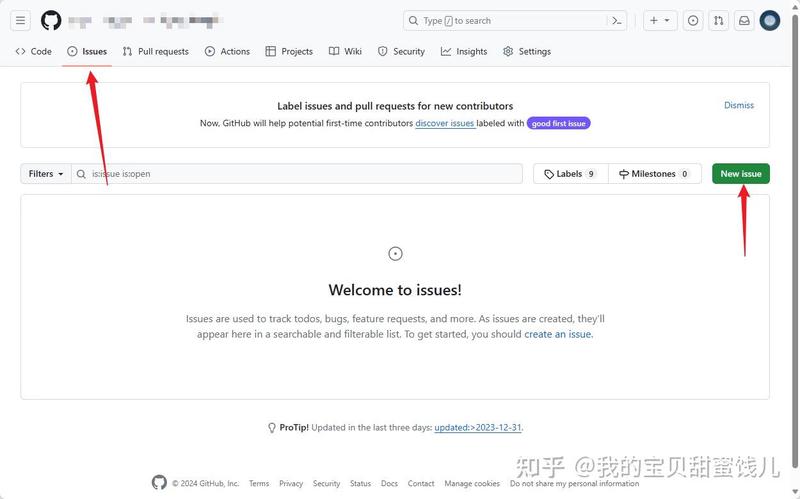
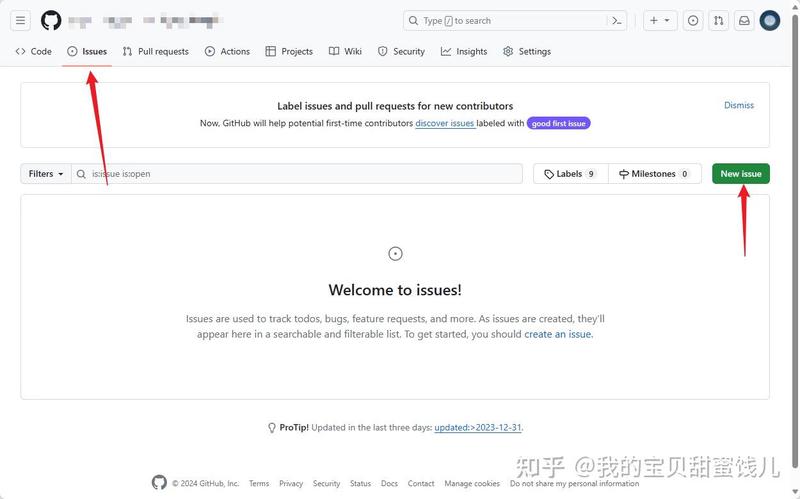
注册账号
打开 https://github.com/单击“注册”按照提示创建个人帐户
创建仓库
创建名为 hello-world 的仓库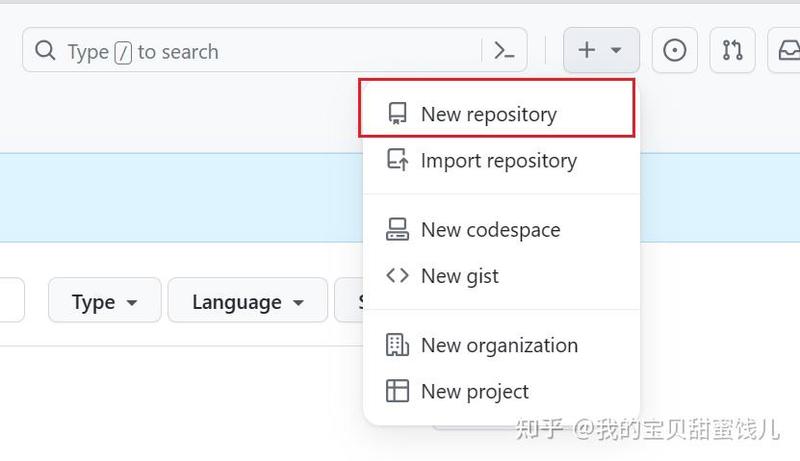
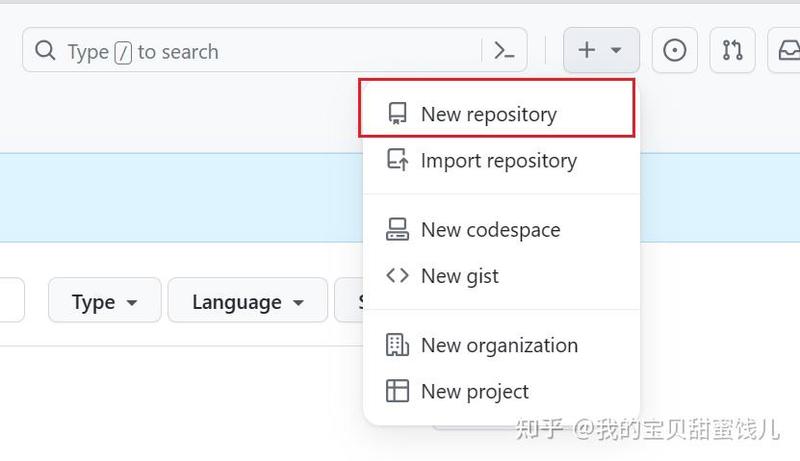 image.png
image.png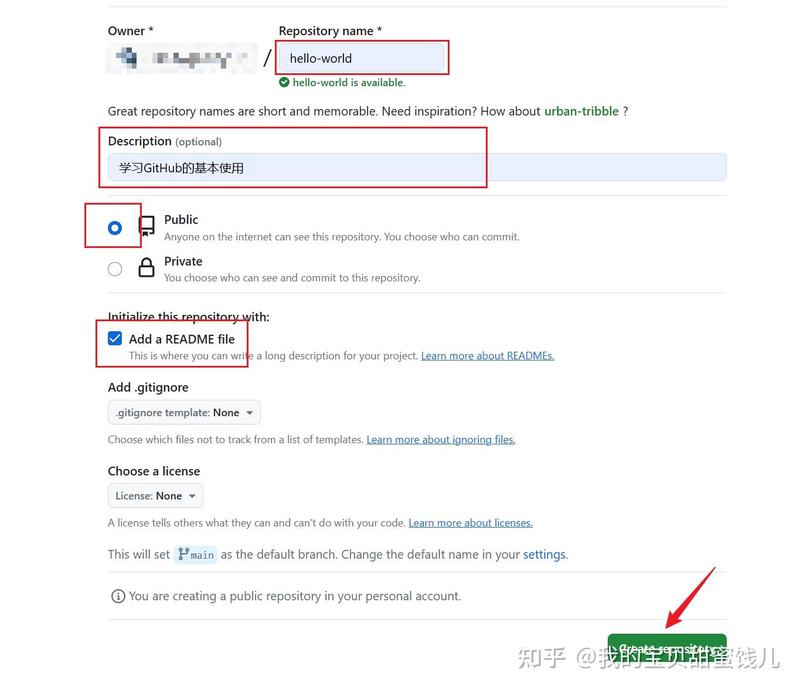
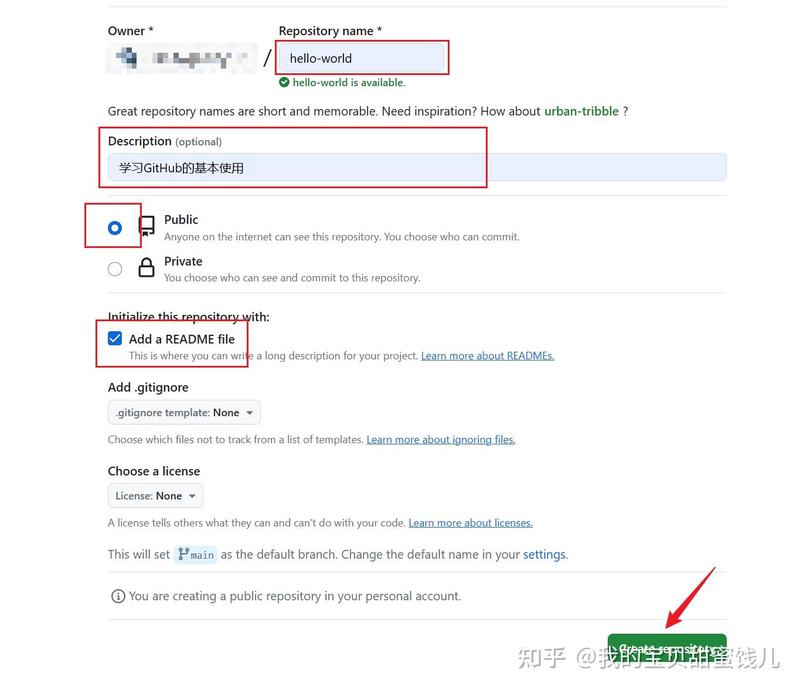 image.png创建名为 readme-edits 的新分支
image.png创建名为 readme-edits 的新分支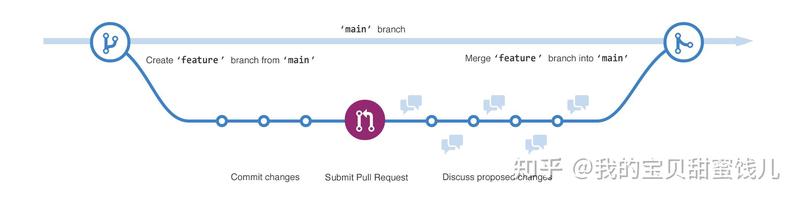
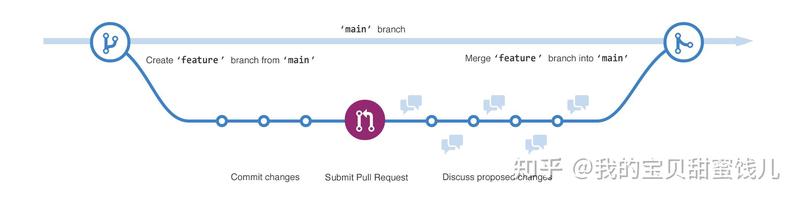 分支概念的理解
分支概念的理解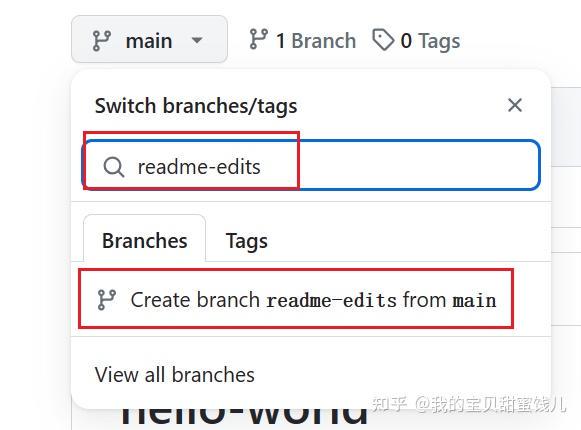
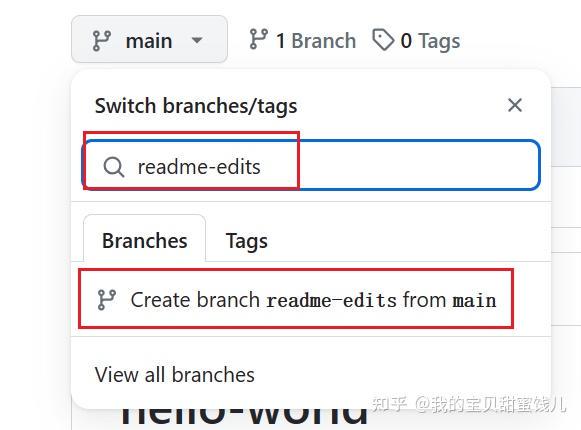 image.png提交修改
image.png提交修改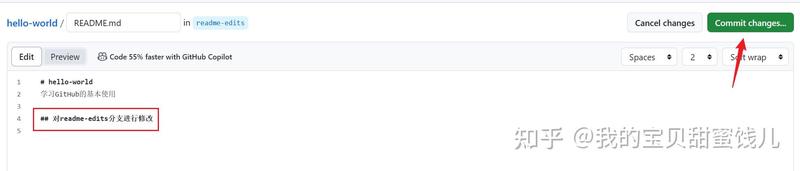
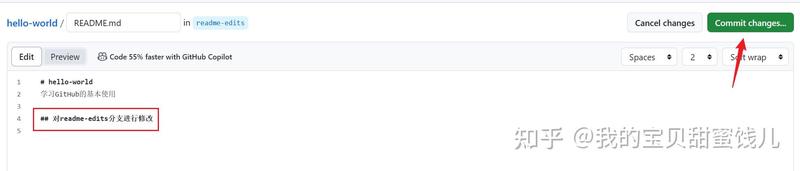 image.png
image.png
 image.png拉取请求 - 点击Compare按钮
image.png拉取请求 - 点击Compare按钮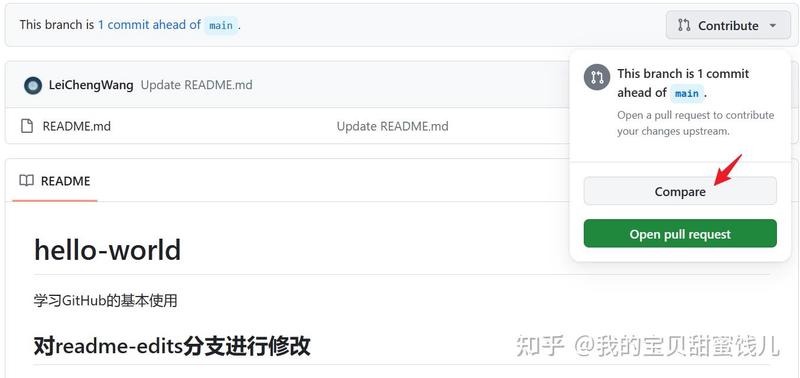
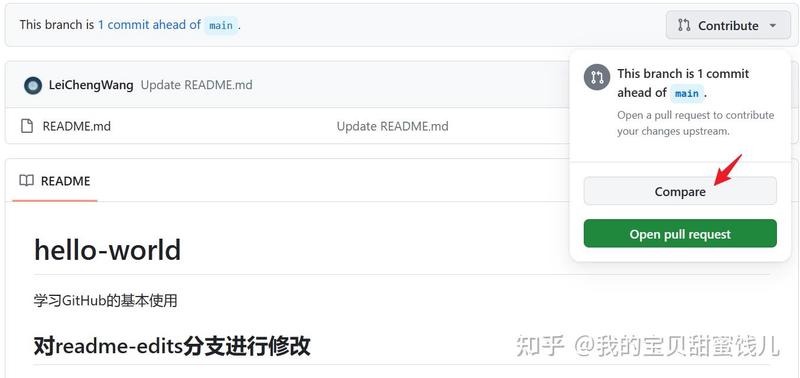 image.png 查看分支比较结果
image.png 查看分支比较结果 
 image.png 创建请求分支
image.png 创建请求分支 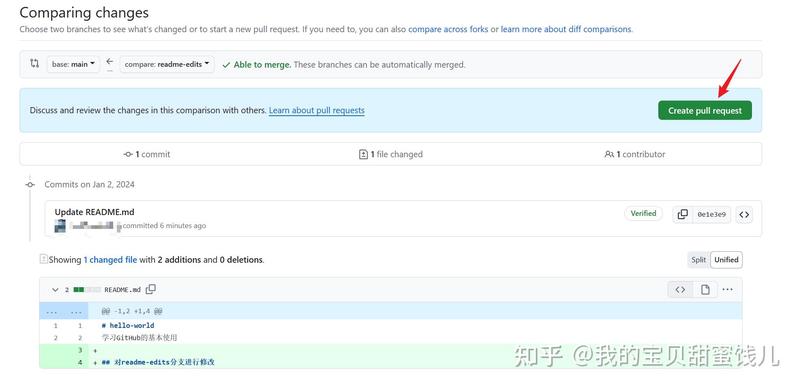
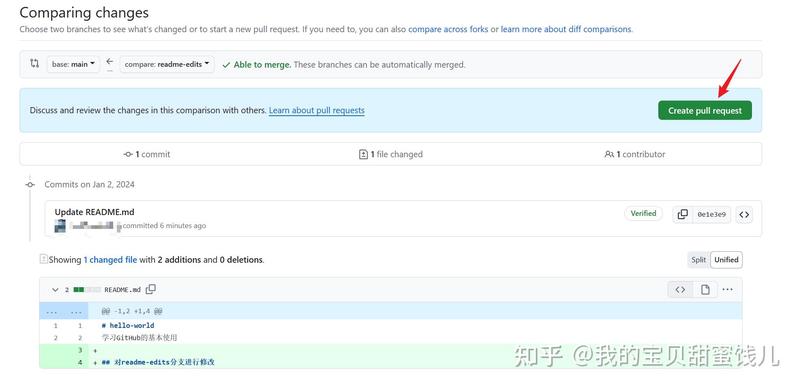 image.png
image.png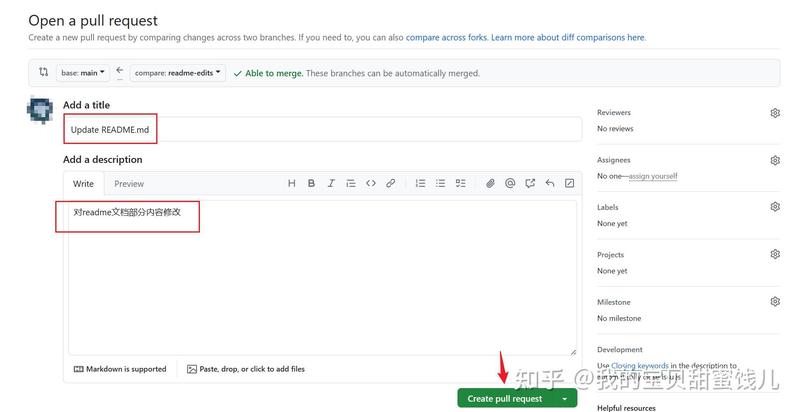
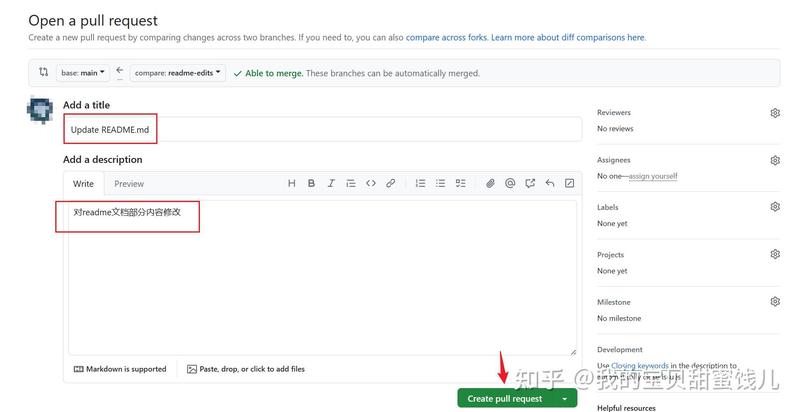 image.png合并拉取请求
image.png合并拉取请求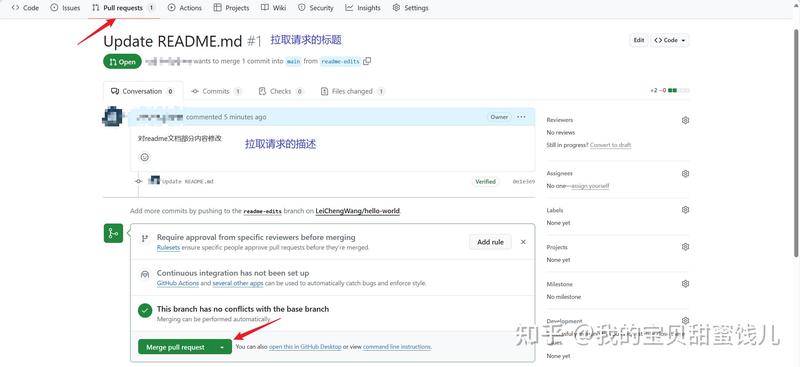
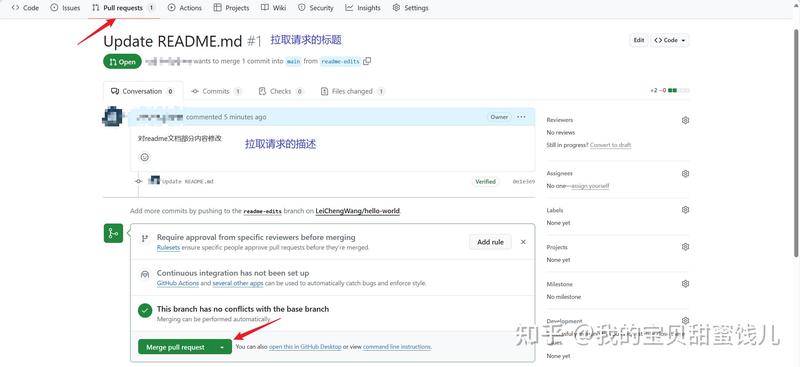 image.png 拉取请求成功,删除当前分支
image.png 拉取请求成功,删除当前分支 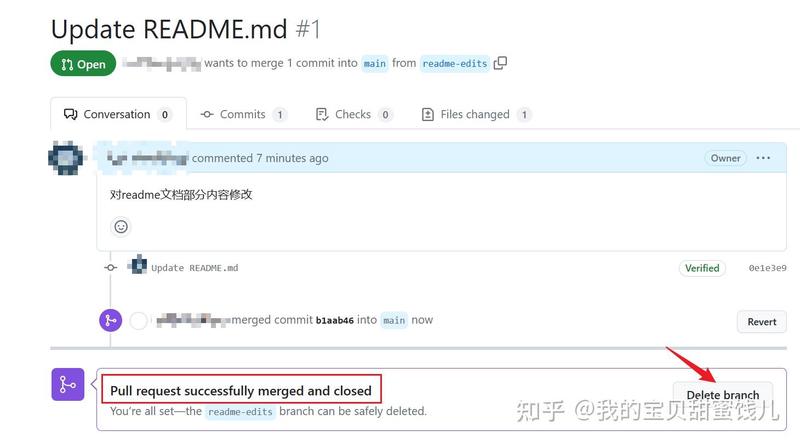
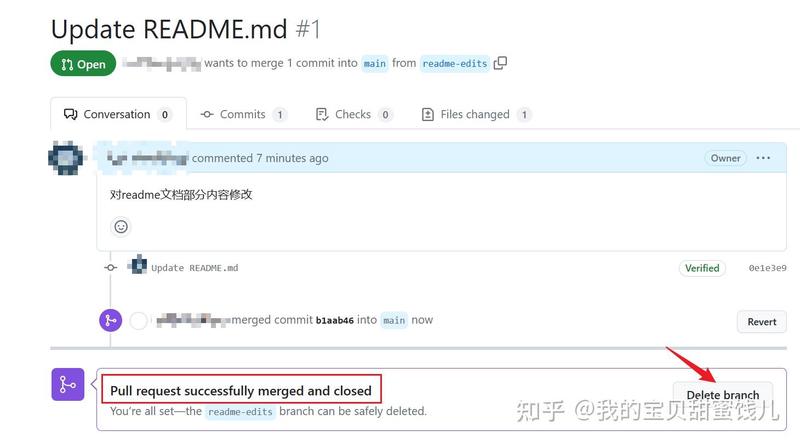 image.png main分支下的readme文档内容已经发生更改
image.png main分支下的readme文档内容已经发生更改 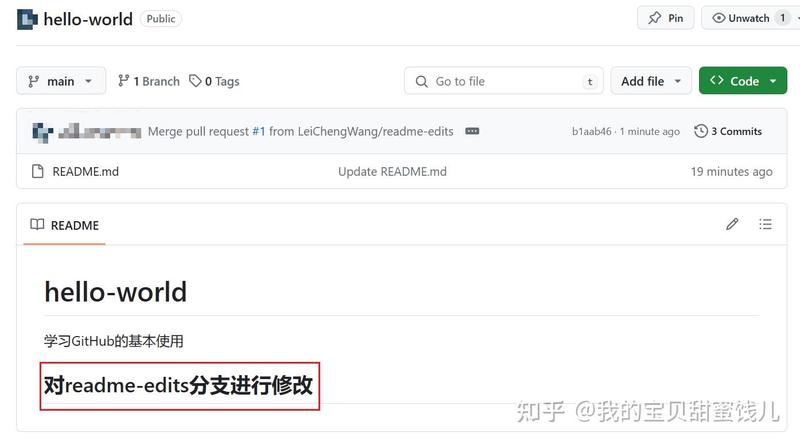
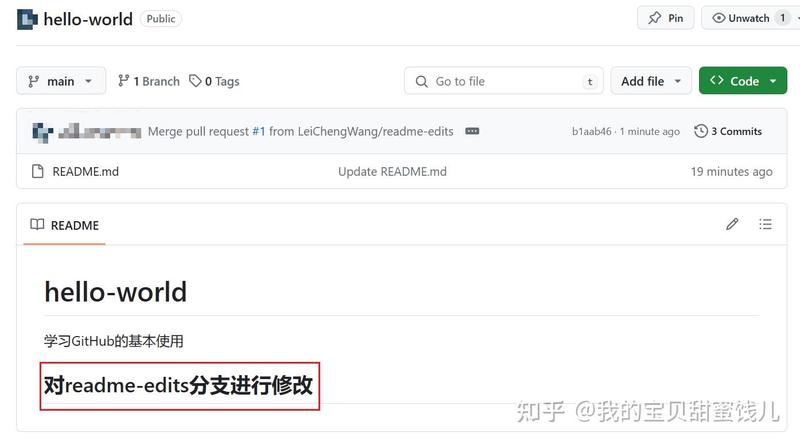 image.png
image.png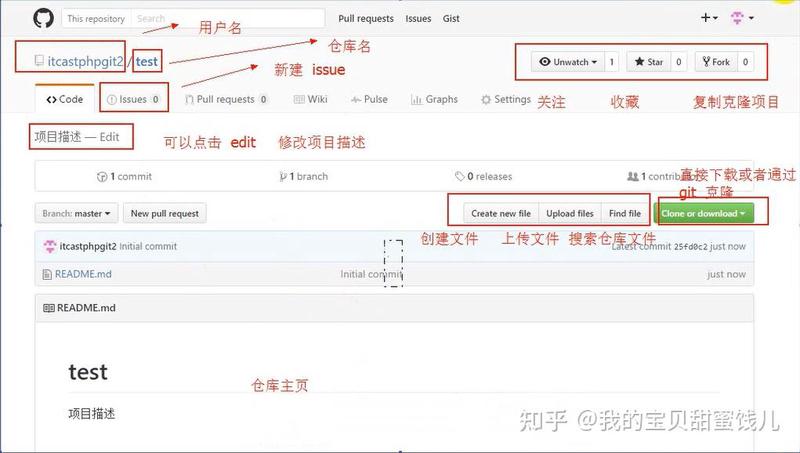
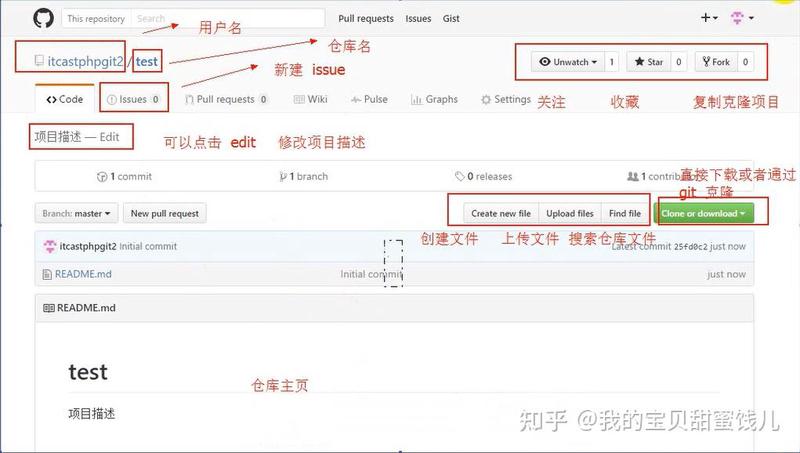 图片来自B站UP主:庄七
图片来自B站UP主:庄七
仓库管理
创建文件设置文件名、文件内容、commit描述preview可以预览效果
修改文件点击文件名,进入修改即可
删除文件进入文件详情页,点击删除按钮填写删除描述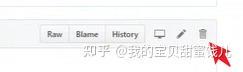
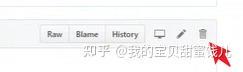 image.png
image.png
上传文件点击上传文件或拖拽文件一次可以上传多个文件填写上传描述
搜索文件快捷键
下载文件zip压缩包
开源项目贡献流程
Issue:提交使用问题或者建议或者想法Pull Requestfork项目修改自己仓库的项目代码发起 pull request
Git安装和使用
在命令行中使用 Git,你将需要在计算机上下载、安装和配置 可以安装 以从命令行使用 GitHub 如果要在本地使用 Git,但不想使用命令行,可以下载并安装 客户端
Git安装下载
官网:https://git-scm.com/
Git常用命令git init
初始化一个全新的 Git 存储库并开始跟踪现有目录。 它在现有目录中添加一个隐藏的子文件夹,该子文件夹包含版本控制所需的内部数据结构。git clone
创建远程已存在的项目的本地副本。 克隆包括项目的所有文件、历史记录和分支。git add
暂存更改。 Git 跟踪对开发人员代码库的更改,但有必要暂存更改并拍摄更改的快照,以将其包含在项目的历史记录中。 此命令执行暂存,即该两步过程的第一部分。 暂存的任何更改都将成为下一个快照的一部分,并成为项目历史记录的一部分。 通过单独暂存和提交,开发人员可以完全控制其项目的历史记录,而无需更改其编码和工作方式。git commit
将快照保存到项目历史记录中并完成更改跟踪过程。 简言之,提交就像拍照一样。 任何使用 git add 暂存的内容都将成为使用 git commit 的快照的一部分。git status
将更改的状态显示为未跟踪、已修改或已暂存。git branch
显示正在本地处理的分支。git merge
将开发线合并在一起。 此命令通常用于合并在两个不同分支上所做的更改。 例如,当开发人员想要将功能分支中的更改合并到主分支以进行部署时,他们会合并。git pull
使用远程对应项的更新来更新本地开发线。 如果队友已向远程上的分支进行了提交,并且他们希望将这些更改反映到其本地环境中,则开发人员将使用此命令。git push
使用本地对分支所做的任何提交来更新远程存储库。
Git工作流程

Git初始化
初始化本地仓库
设置用户名
设置用户邮箱
向仓库添加文件
修改仓库文件
删除仓库文件
Git管理远程仓库
将本地仓库同步到git远程仓库中
Git 克隆项目
相关BUG:443 ERROR
 image.png
image.png
2. SSL_ERROR_SYSCALL
 image.png
image.png
Git远程提交
GitHub Pages搭建个人网站
访问
https://用户名.github.io
搭建步骤创建个人站点 -> 新建仓库(仓库名必须是【用户名.http://github.io】)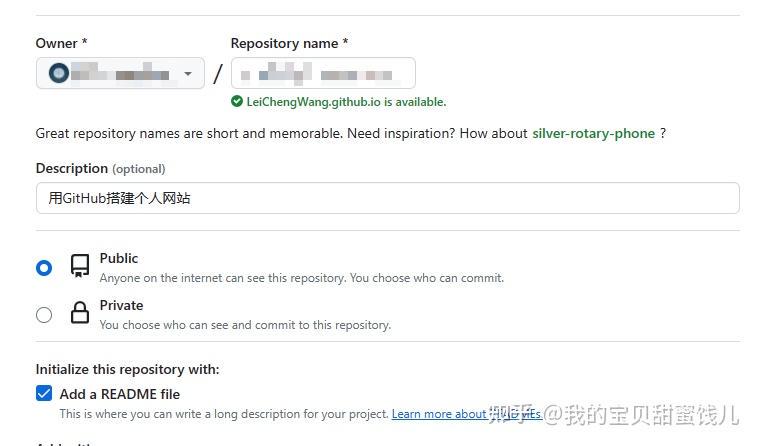
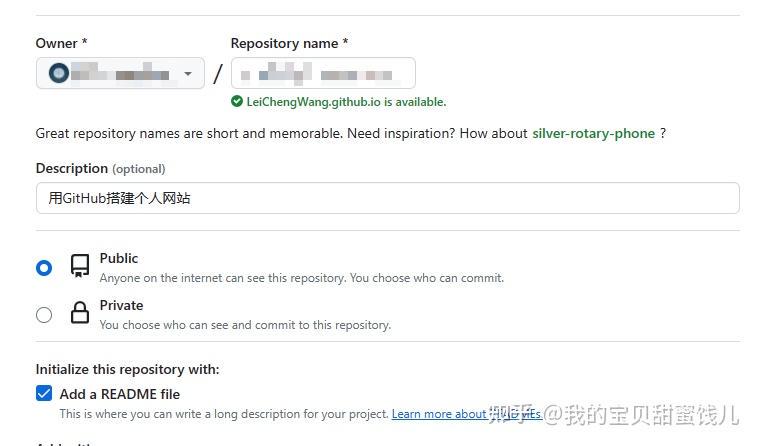 image.png
image.png
2. 在仓库下新建index.html

项目主页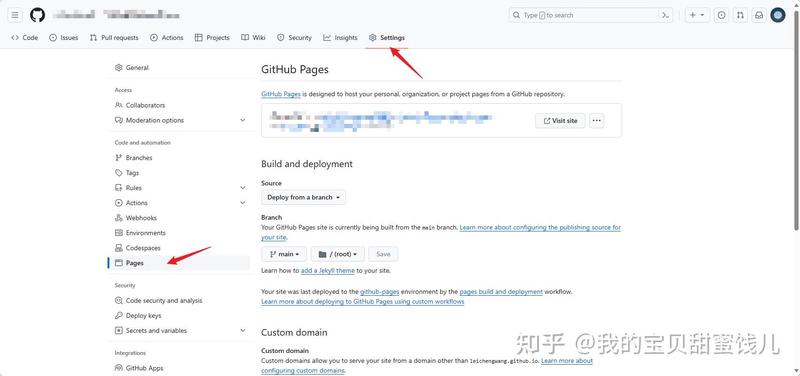
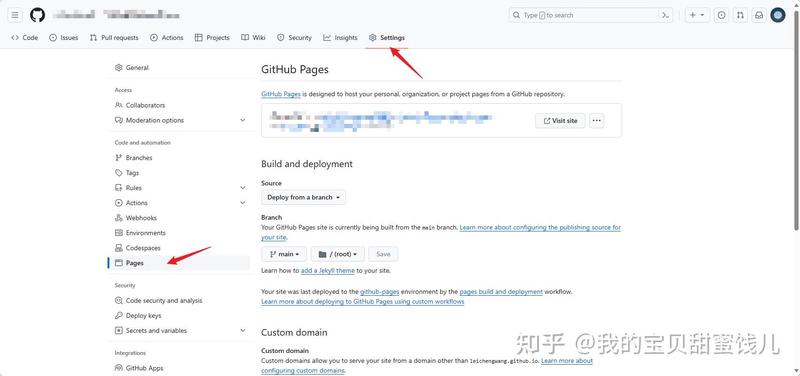 image.png
image.png
添加Jekyll主题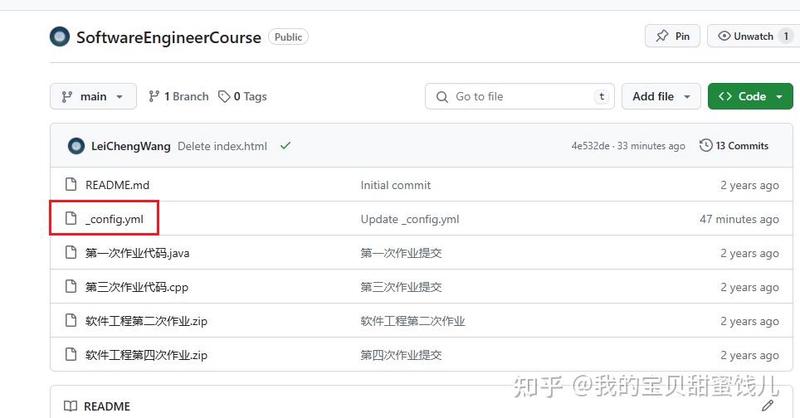
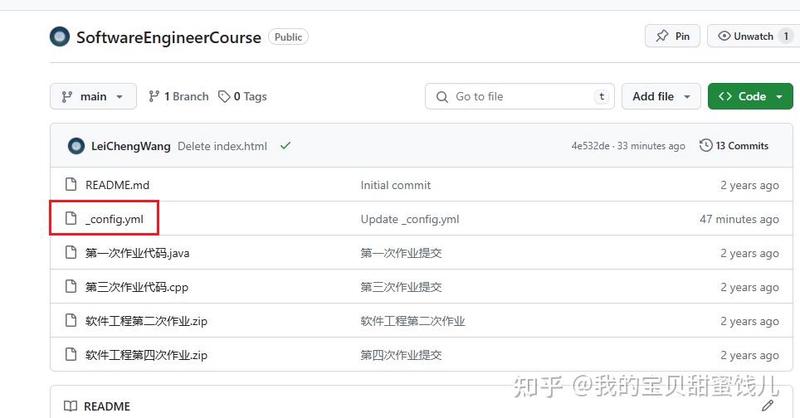 image.png
image.png
GitHub内置支持主题 https://pages.github.com/themes/ 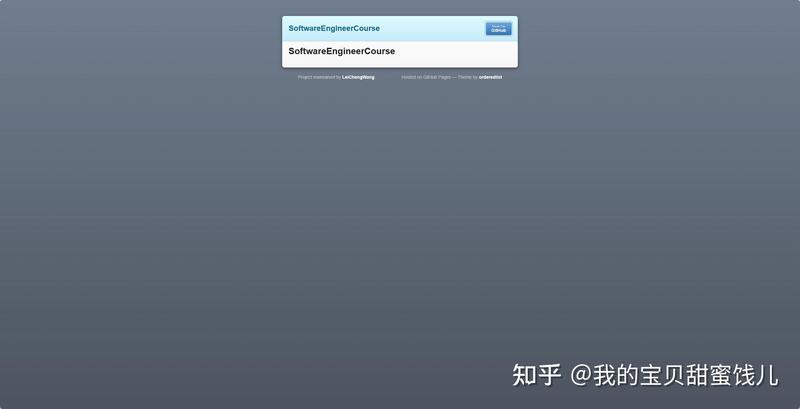
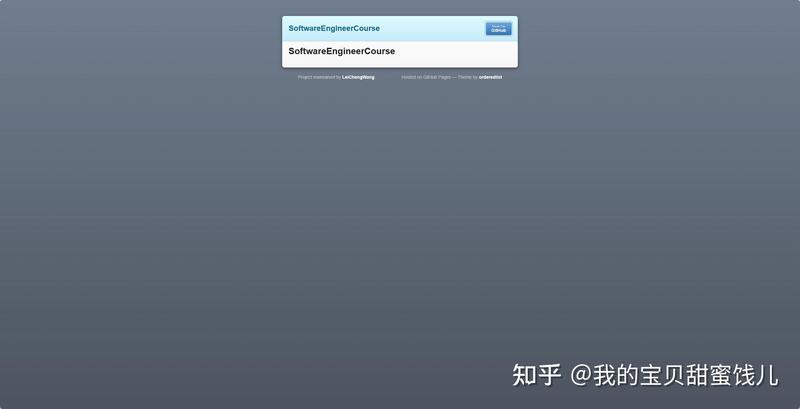 image.png
image.png
